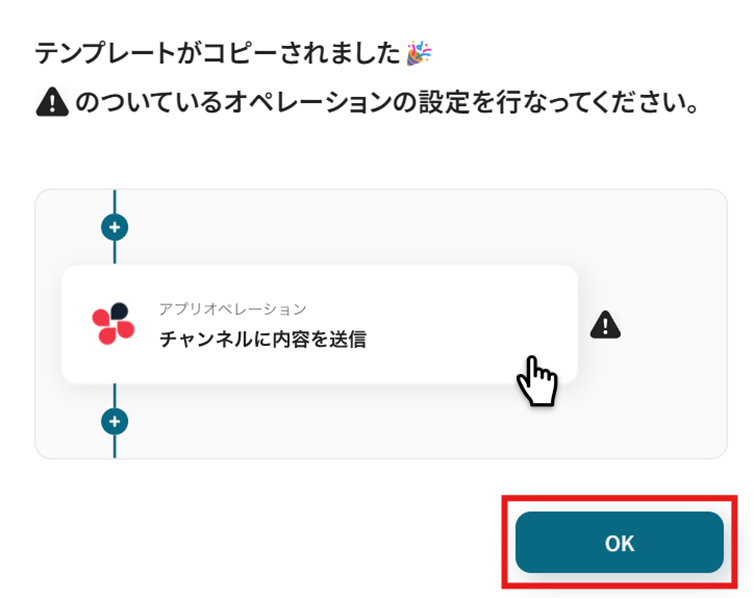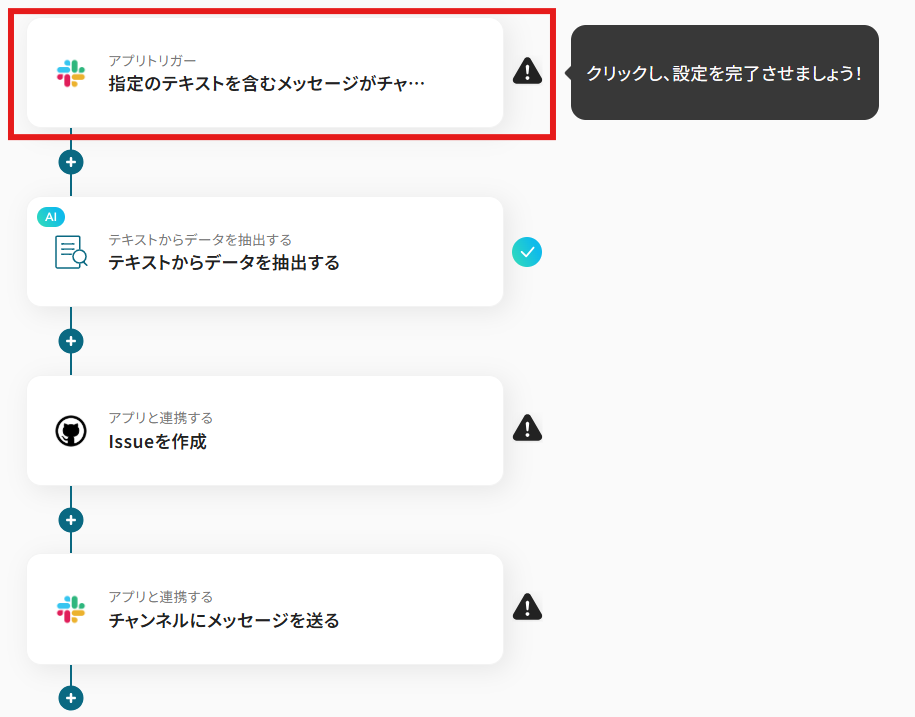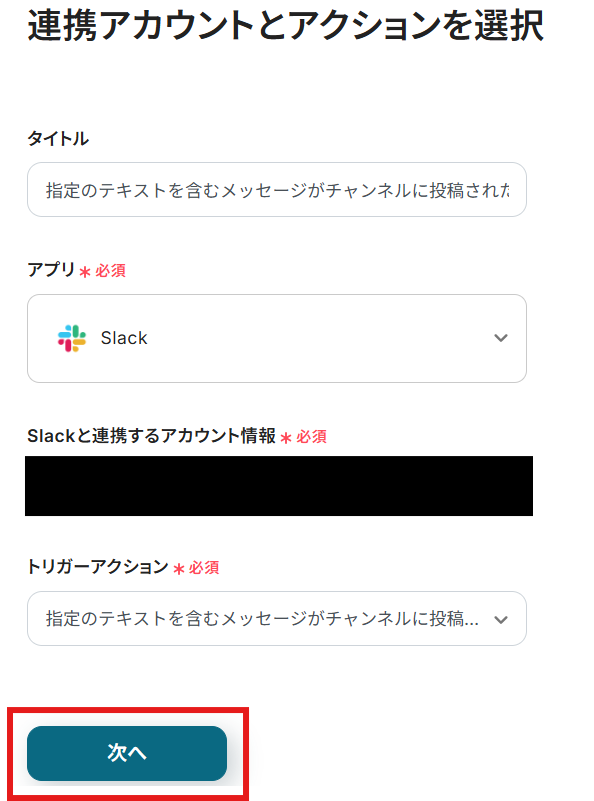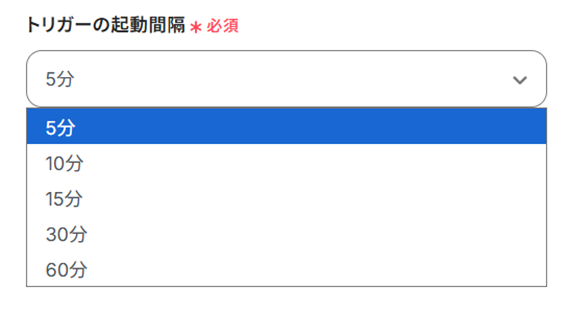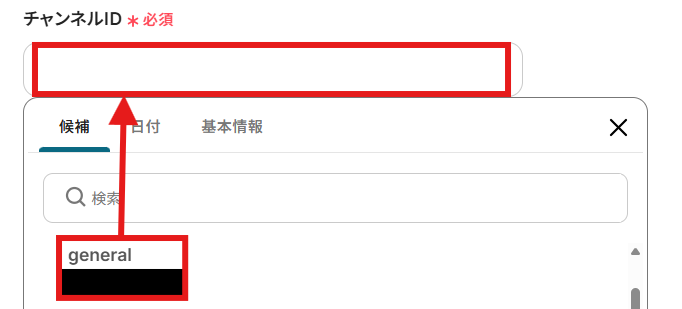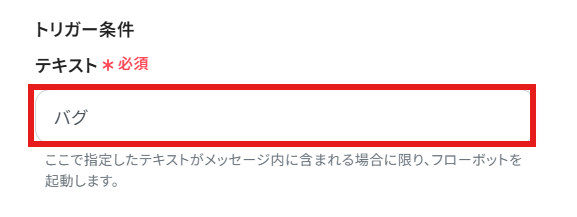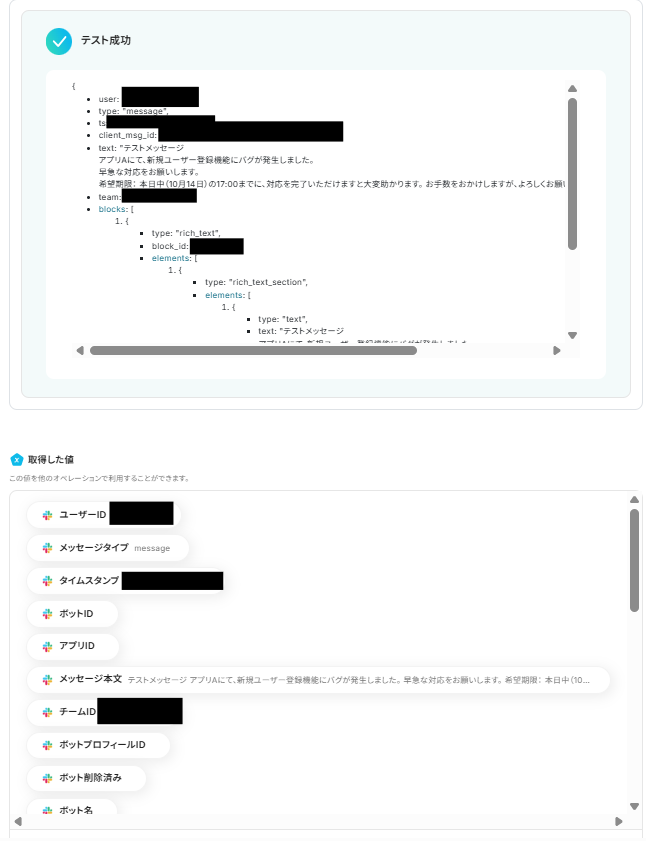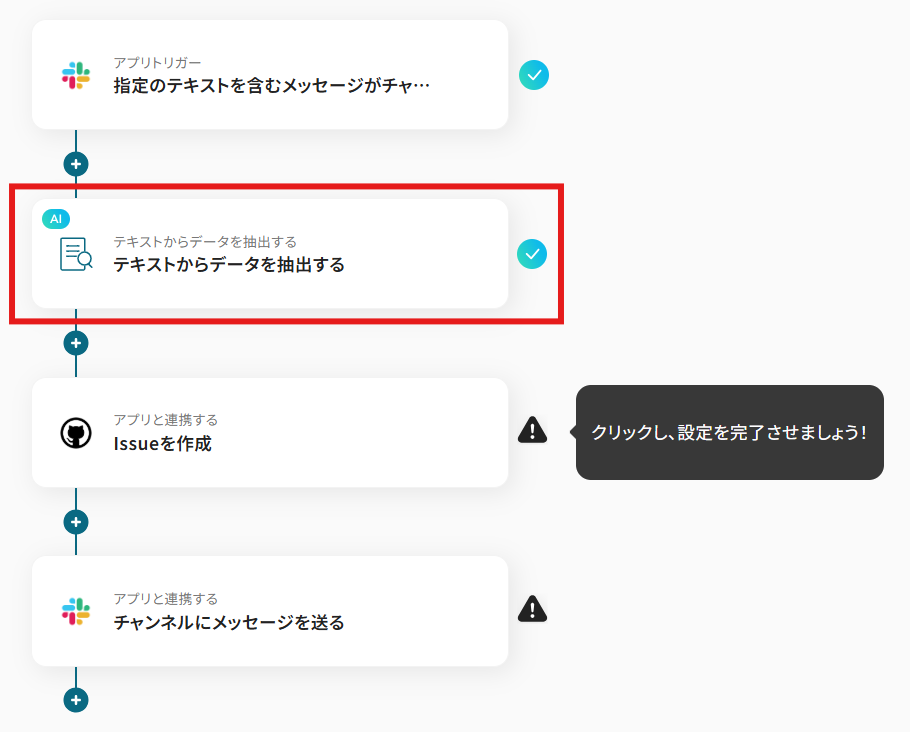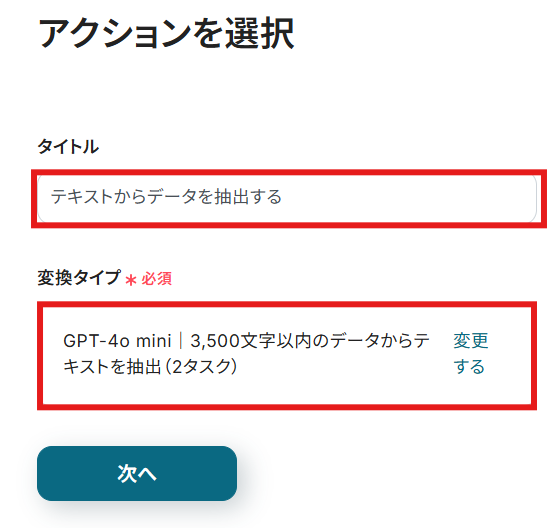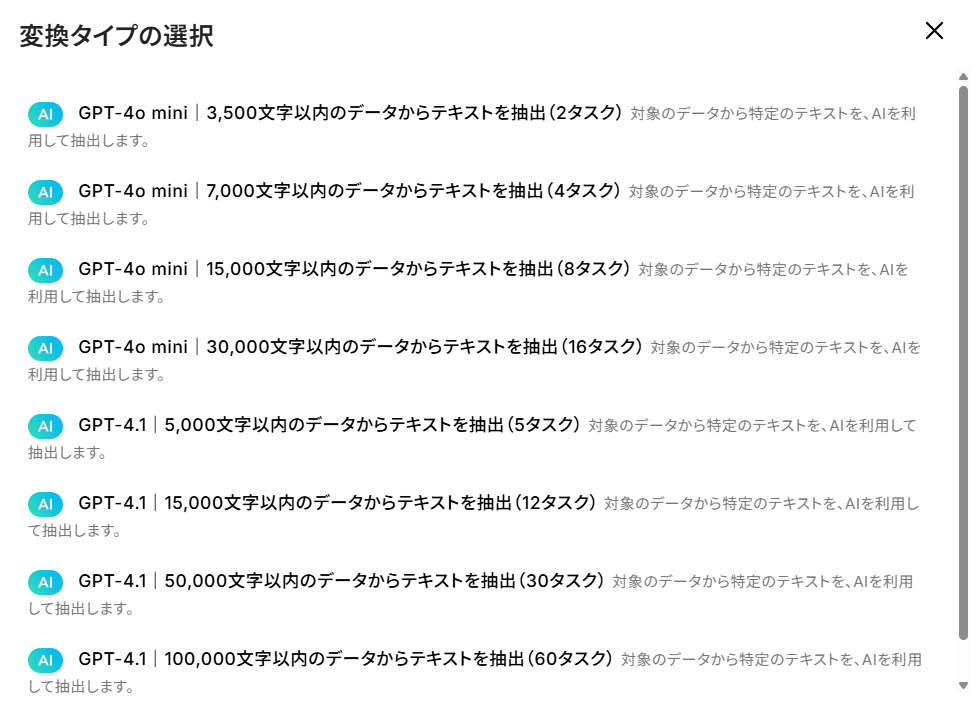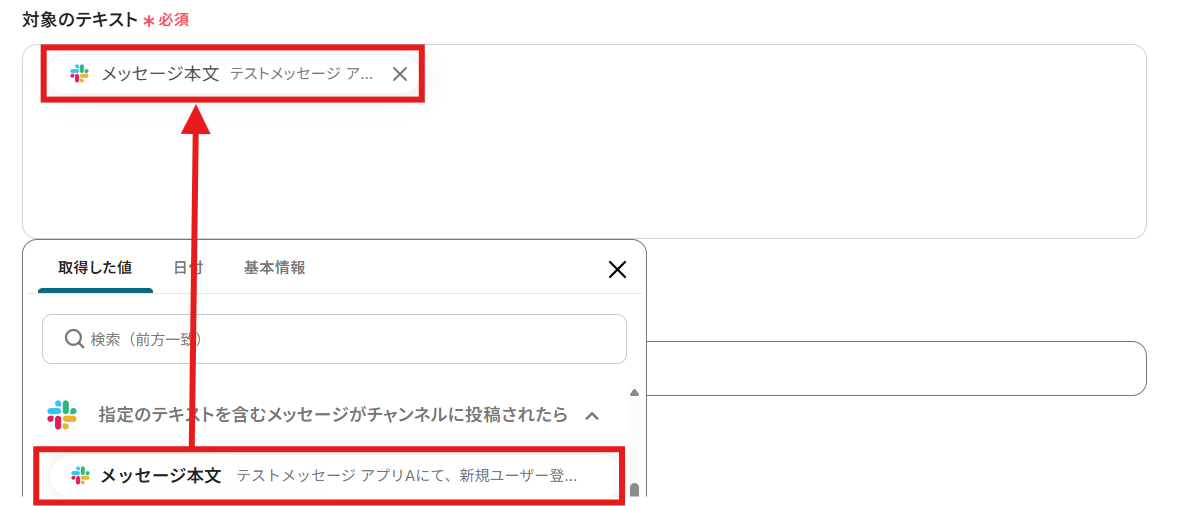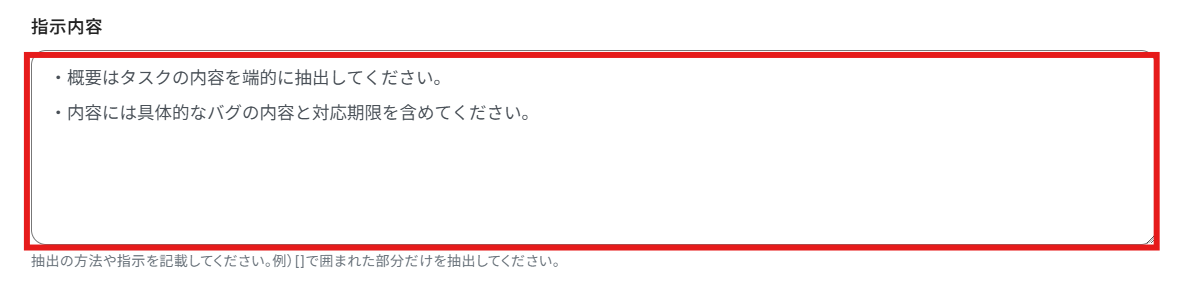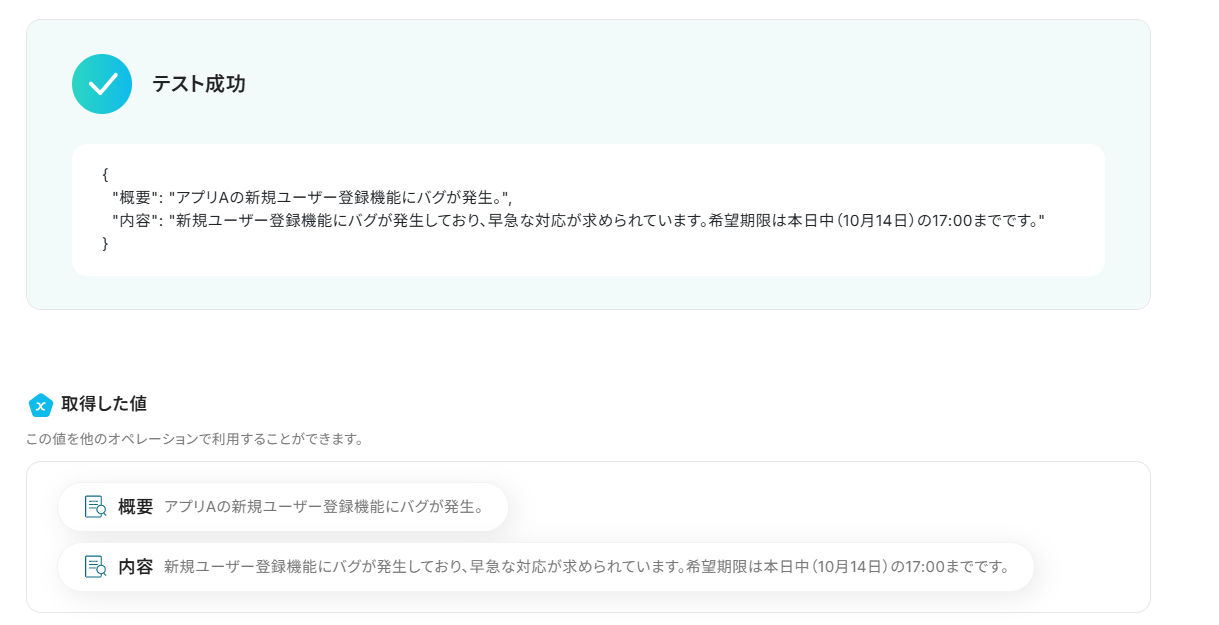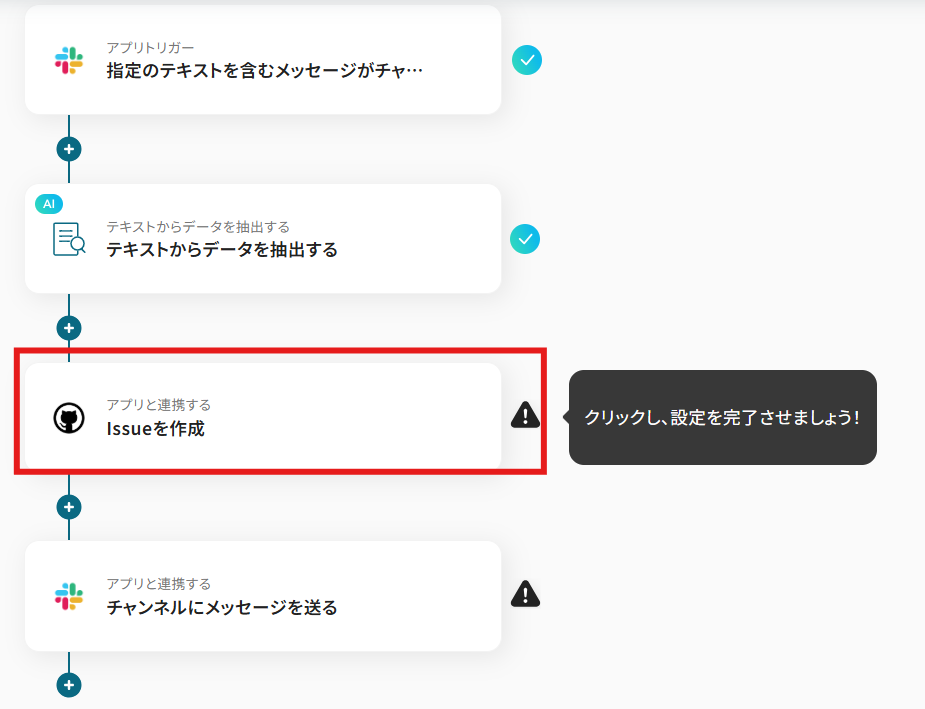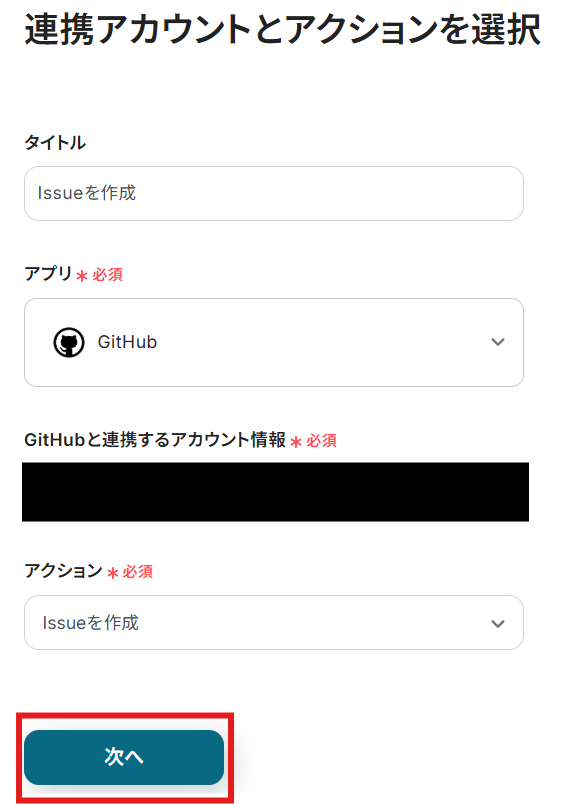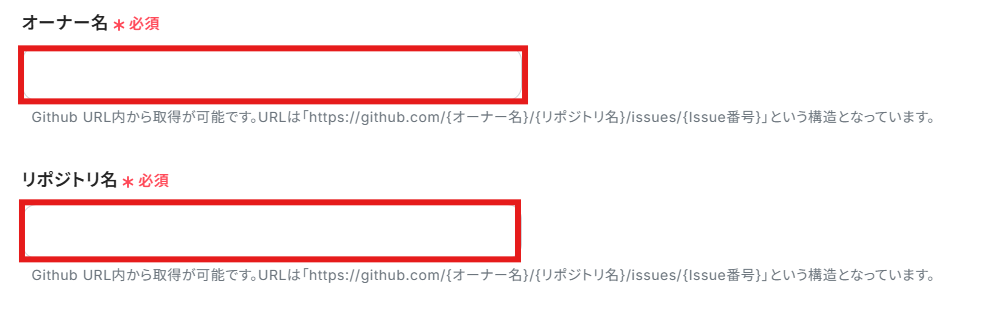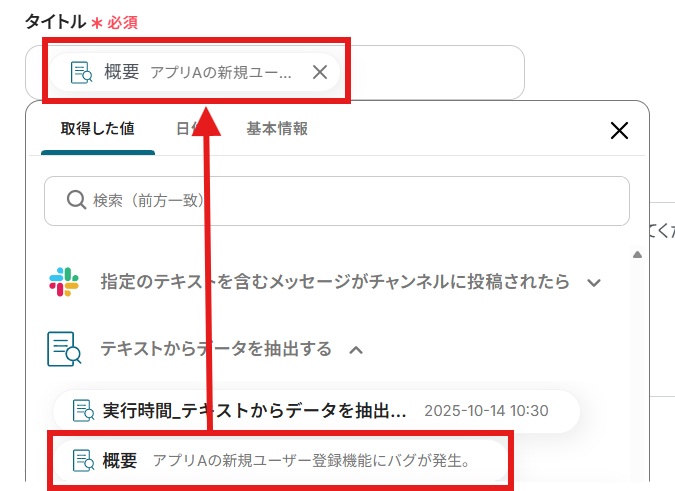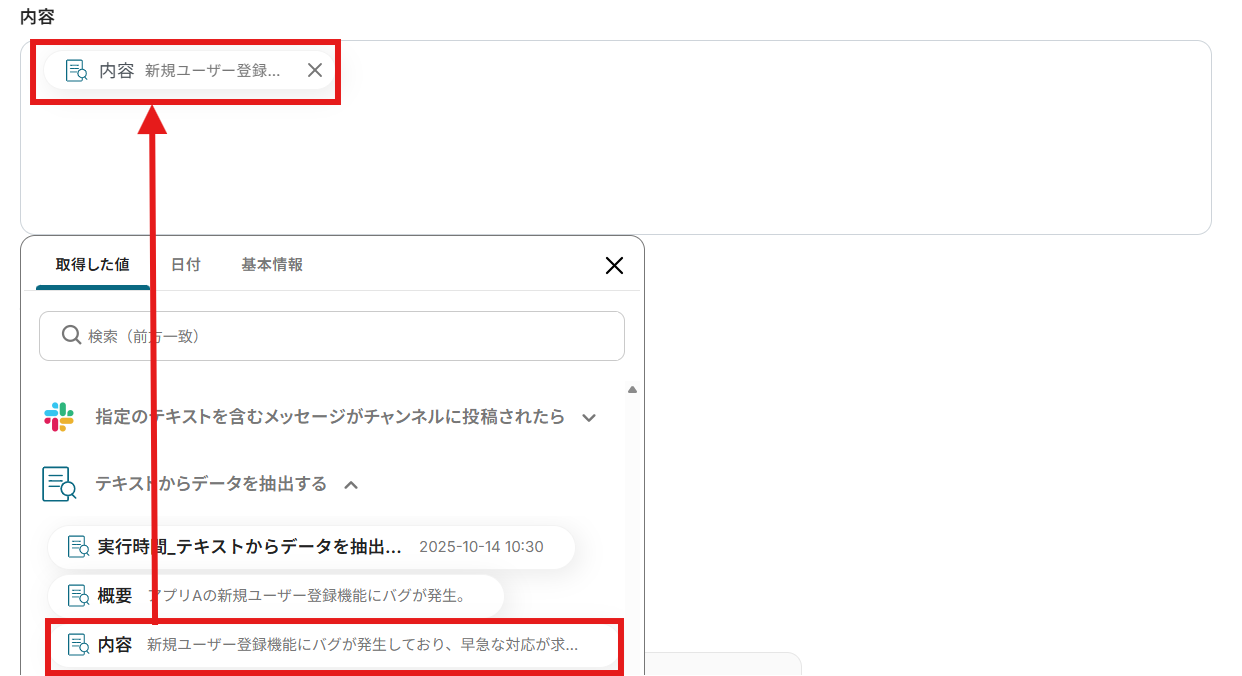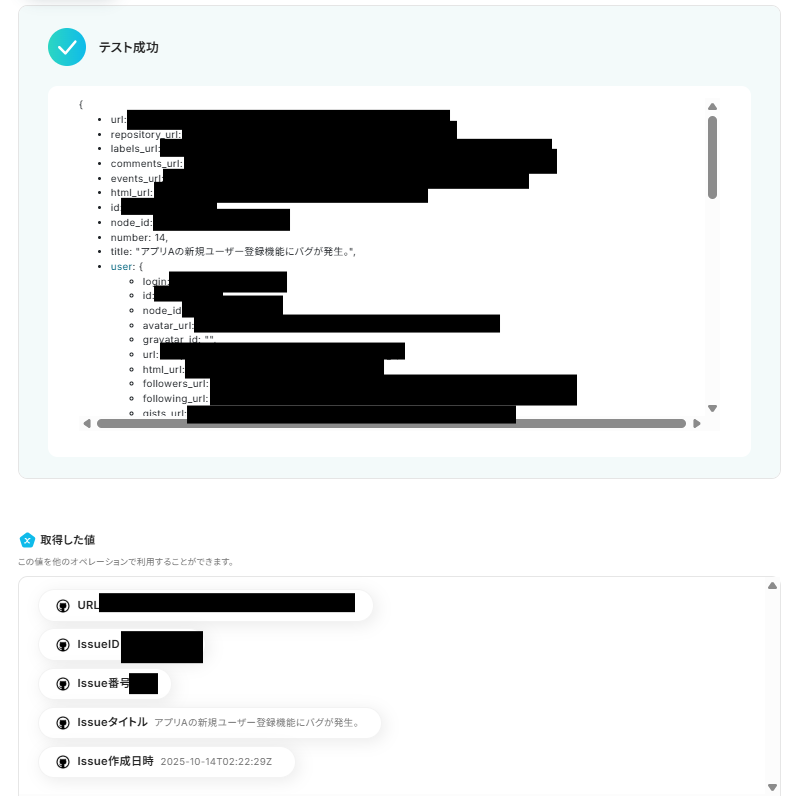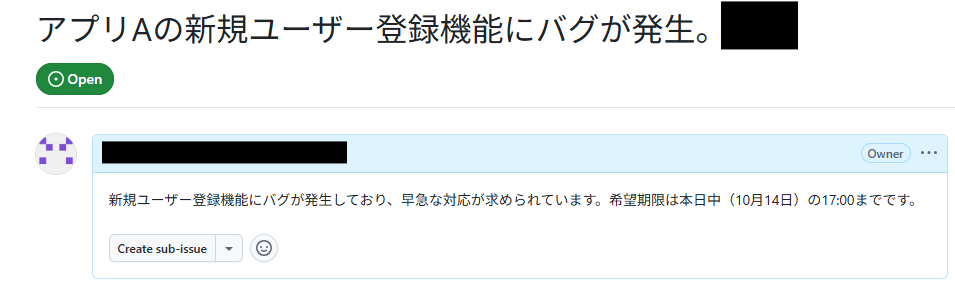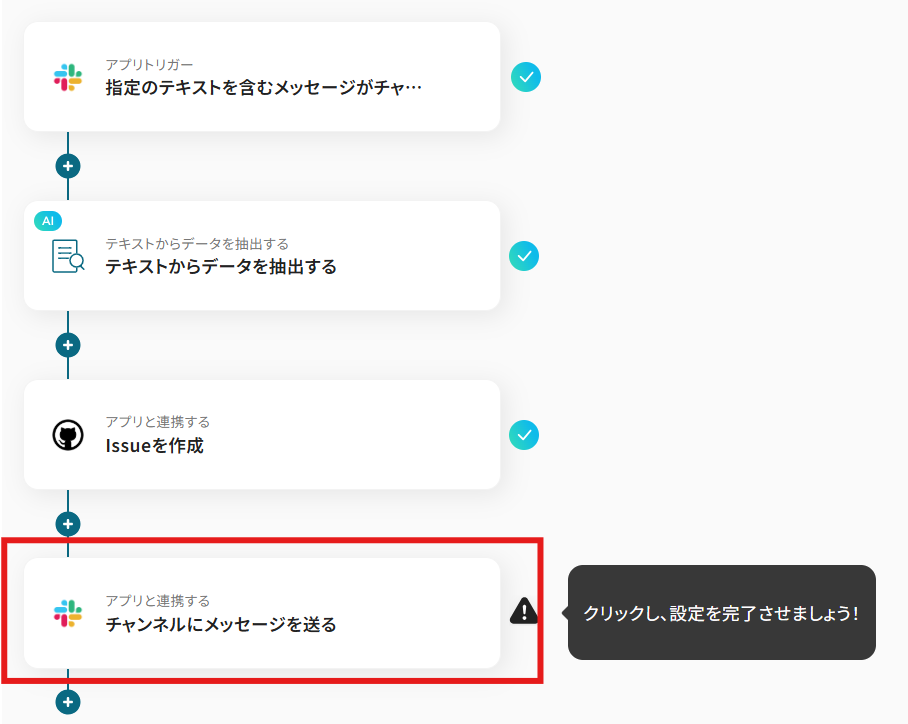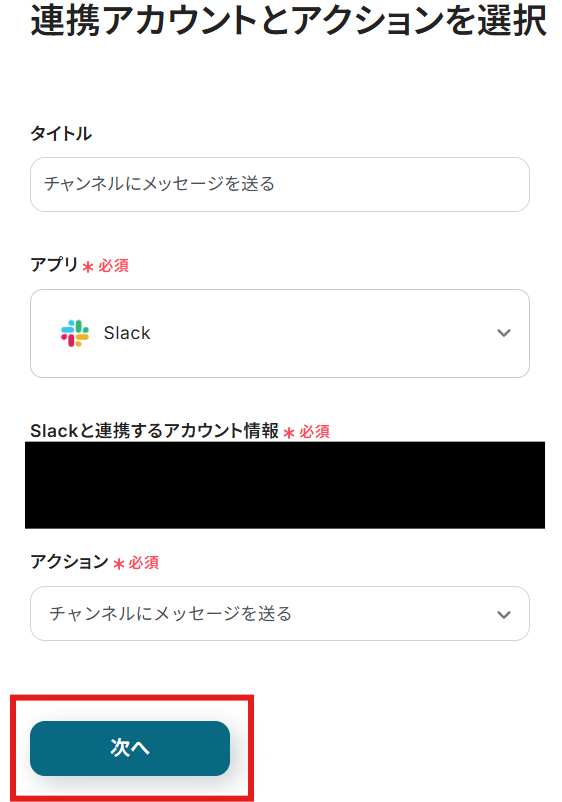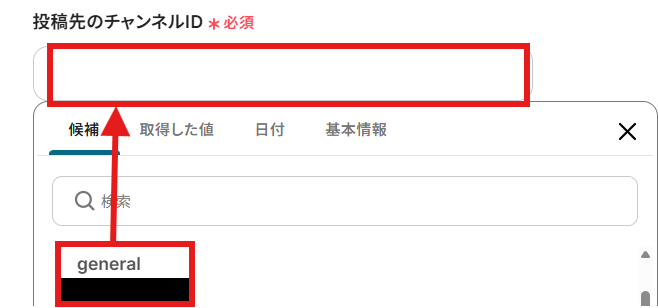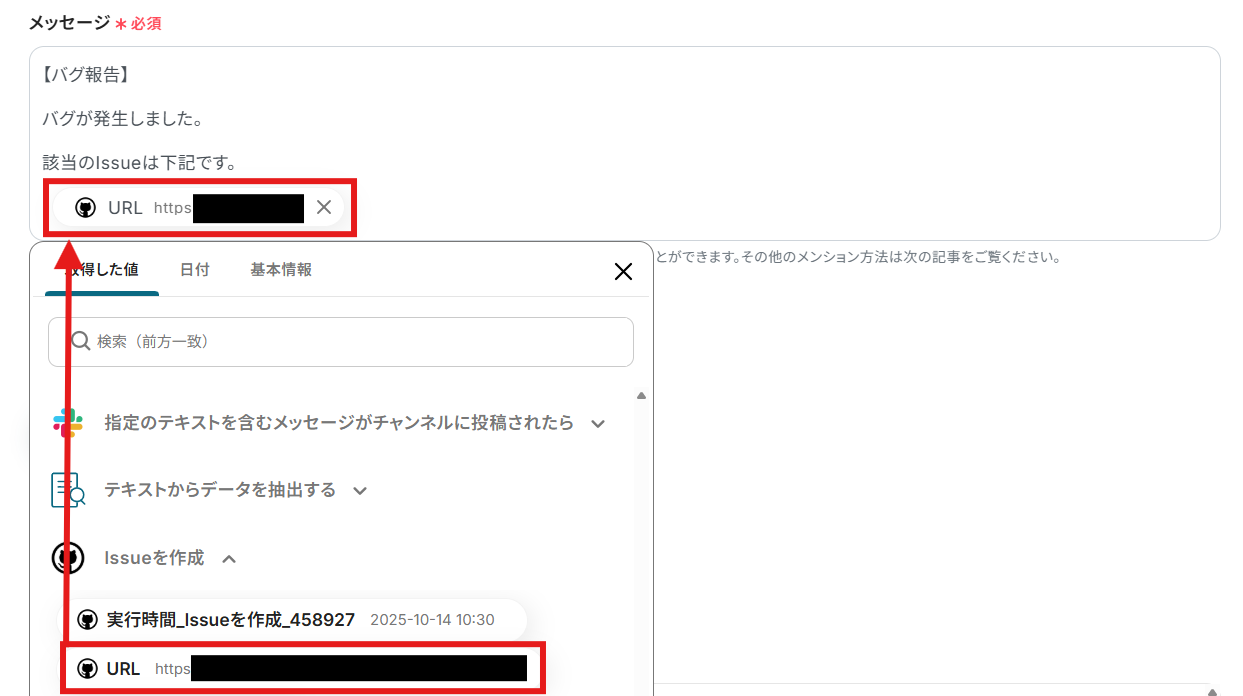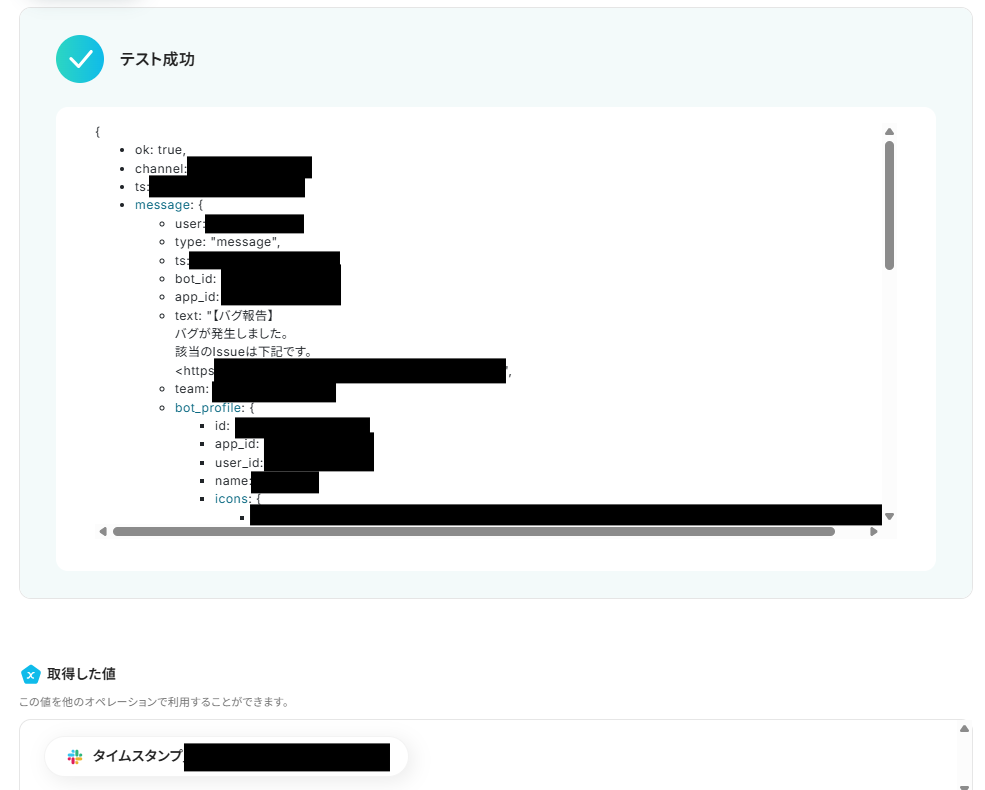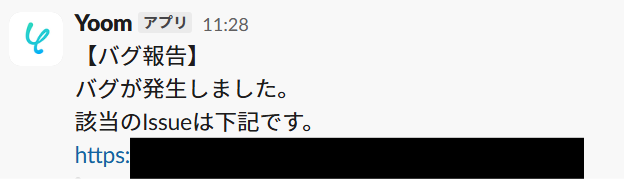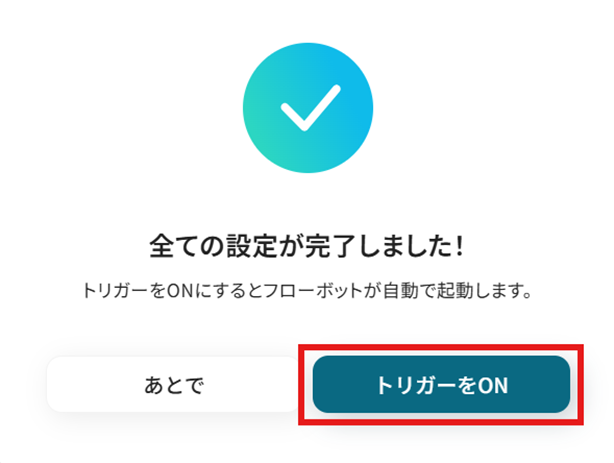Slackでバグ報告のメッセージが投稿されたら、GitHubでIssueを作成しプロジェクト管理のチャンネルに通知する
試してみる
■概要
Slackで受信したバグ報告を、手作業でGitHubのIssueに転記する作業は手間がかかるだけでなく、対応漏れや転記ミスが発生する原因にもなります。
このワークフローを活用すれば、Slackの特定メッセージをきっかけに、GitHubのIssue作成から関係者への通知までを自動化することが可能です。
GitHubのAPIをどのように活用すれば業務を効率化できるかを模索している方にとって、最適な解決策となり、開発プロセスの効率化と品質向上に貢献します。
■このテンプレートをおすすめする方
・SlackとGitHubを用いて開発管理を行っており、Issueの起票作業を効率化したいエンジニアやPMの方
・GitHubのAPIの具体的な活用方法を探しており、バグ報告のフローを自動化したい方
・手作業による情報転記をなくし、ヒューマンエラーの防止と開発業務への集中を実現したい開発チームの方
■注意事項
・Slack、GitHubのそれぞれとYoomを連携してください。
・トリガーは5分、10分、15分、30分、60分の間隔で起動間隔を選択できます。
・プランによって最短の起動間隔が異なりますので、ご注意ください。
「受け取ったバグ報告を、手作業でGitHubのIssueに転記している…」
「チャットツールでのやり取りに埋もれて、重要な開発タスクを見逃してしまった…」
このように、開発に関するコミュニケーションとタスク管理が分断されていることで、対応の遅れや転記ミスといった課題を感じている方も多いかもしれません。
もし、Slackなどのチャットツールに投稿されたメッセージをトリガーにして、自動でGitHubのIssueを作成し、関連プロジェクトに通知できる仕組みがあれば、報告からタスク化までのプロセスがつながります。
これにより、開発チームは迅速に問題へ対応することが可能です!
今回ご紹介する自動化の設定は、プログラミングの知識がなくても簡単に設定できます。
ぜひ導入して開発プロセスをよりスムーズにしましょう!
とにかく早く試したい方へ
YoomにはGitHub APIを活用して開発プロセスを自動化する業務フローのテンプレートが用意されています。
「まずは試してみたい!」という方は、以下のバナーをクリックして、すぐに自動化を体験してみましょう!
Slackでバグ報告のメッセージが投稿されたら、GitHubでIssueを作成しプロジェクト管理のチャンネルに通知する
試してみる
■概要
Slackで受信したバグ報告を、手作業でGitHubのIssueに転記する作業は手間がかかるだけでなく、対応漏れや転記ミスが発生する原因にもなります。
このワークフローを活用すれば、Slackの特定メッセージをきっかけに、GitHubのIssue作成から関係者への通知までを自動化することが可能です。
GitHubのAPIをどのように活用すれば業務を効率化できるかを模索している方にとって、最適な解決策となり、開発プロセスの効率化と品質向上に貢献します。
■このテンプレートをおすすめする方
・SlackとGitHubを用いて開発管理を行っており、Issueの起票作業を効率化したいエンジニアやPMの方
・GitHubのAPIの具体的な活用方法を探しており、バグ報告のフローを自動化したい方
・手作業による情報転記をなくし、ヒューマンエラーの防止と開発業務への集中を実現したい開発チームの方
■注意事項
・Slack、GitHubのそれぞれとYoomを連携してください。
・トリガーは5分、10分、15分、30分、60分の間隔で起動間隔を選択できます。
・プランによって最短の起動間隔が異なりますので、ご注意ください。
GitHub APIを活用した連携自動化のパターン
GitHub APIを利用することで、様々なツールとの連携を自動化し、開発ワークフローを効率化できます。
例えば、チャットツールでの報告を自動でIssue化したり、プロジェクト管理ツールと同期させたりすることが可能です。
ここでは、具体的な自動化のパターンをテンプレートと共に紹介します。気になる内容があれば、ぜひクリックしてみてください!
チャットツールでの報告をGitHubのIssueに自動連携する
Slackなどのチャットツールに投稿された特定のメッセージをトリガーに、GitHubのIssueを自動で作成することが可能です!
これまで手作業で行っていた報告内容の転記作業が不要になり、バグ報告やタスク依頼の見落としを防ぎ、迅速な対応を実現します!
Slackでバグ報告のメッセージが投稿されたら、GitHubでIssueを作成しプロジェクト管理のチャンネルに通知する
試してみる
■概要
Slackで受信したバグ報告を、手作業でGitHubのIssueに転記する作業は手間がかかるだけでなく、対応漏れや転記ミスが発生する原因にもなります。
このワークフローを活用すれば、Slackの特定メッセージをきっかけに、GitHubのIssue作成から関係者への通知までを自動化することが可能です。
GitHubのAPIをどのように活用すれば業務を効率化できるかを模索している方にとって、最適な解決策となり、開発プロセスの効率化と品質向上に貢献します。
■このテンプレートをおすすめする方
・SlackとGitHubを用いて開発管理を行っており、Issueの起票作業を効率化したいエンジニアやPMの方
・GitHubのAPIの具体的な活用方法を探しており、バグ報告のフローを自動化したい方
・手作業による情報転記をなくし、ヒューマンエラーの防止と開発業務への集中を実現したい開発チームの方
■注意事項
・Slack、GitHubのそれぞれとYoomを連携してください。
・トリガーは5分、10分、15分、30分、60分の間隔で起動間隔を選択できます。
・プランによって最短の起動間隔が異なりますので、ご注意ください。
Slackの報告からGitHubのIssueを自動作成するフローを作ってみよう
それではここから代表的な例として、Slackの特定チャンネルに投稿されたバグ報告メッセージをもとに、GitHubリポジトリに自動でIssueを作成するフローを解説していきます!
ここではYoomを使用してノーコードで設定をしていくので、もしまだYoomのアカウントをお持ちでない場合は、こちらの登録フォームからアカウントを発行しておきましょう。
※今回連携するアプリの公式サイト:GitHub/Slack
[Yoomとは]
フローの作成方法
今回は大きく分けて以下のプロセスで作成します。
- SlackとGitHubのマイアプリ連携
- テンプレートをコピー
- Slackのトリガー設定と各アクション設定
- トリガーをONにし、フローが起動するかを確認
Slackでバグ報告のメッセージが投稿されたら、GitHubでIssueを作成しプロジェクト管理のチャンネルに通知する
試してみる
■概要
Slackで受信したバグ報告を、手作業でGitHubのIssueに転記する作業は手間がかかるだけでなく、対応漏れや転記ミスが発生する原因にもなります。
このワークフローを活用すれば、Slackの特定メッセージをきっかけに、GitHubのIssue作成から関係者への通知までを自動化することが可能です。
GitHubのAPIをどのように活用すれば業務を効率化できるかを模索している方にとって、最適な解決策となり、開発プロセスの効率化と品質向上に貢献します。
■このテンプレートをおすすめする方
・SlackとGitHubを用いて開発管理を行っており、Issueの起票作業を効率化したいエンジニアやPMの方
・GitHubのAPIの具体的な活用方法を探しており、バグ報告のフローを自動化したい方
・手作業による情報転記をなくし、ヒューマンエラーの防止と開発業務への集中を実現したい開発チームの方
■注意事項
・Slack、GitHubのそれぞれとYoomを連携してください。
・トリガーは5分、10分、15分、30分、60分の間隔で起動間隔を選択できます。
・プランによって最短の起動間隔が異なりますので、ご注意ください。
ステップ1:SlackとGitHubをマイアプリ連携
ここでは、Yoomとそれぞれのアプリを連携して、操作が行えるようにしていきます。
1.Slackのマイアプリ連携
事前に該当のチャンネルの「インテグレーション」からYoomを追加しておいてくださいね!
以下の手順をご参照ください。
2.GitHubのマイアプリ連携
以下の手順をご参照ください。
ステップ2:テンプレートをコピーする
続いてYoomのテンプレートをコピーします。
以下バナーの「試してみる」をクリックします。
Slackでバグ報告のメッセージが投稿されたら、GitHubでIssueを作成しプロジェクト管理のチャンネルに通知する
試してみる
■概要
Slackで受信したバグ報告を、手作業でGitHubのIssueに転記する作業は手間がかかるだけでなく、対応漏れや転記ミスが発生する原因にもなります。
このワークフローを活用すれば、Slackの特定メッセージをきっかけに、GitHubのIssue作成から関係者への通知までを自動化することが可能です。
GitHubのAPIをどのように活用すれば業務を効率化できるかを模索している方にとって、最適な解決策となり、開発プロセスの効率化と品質向上に貢献します。
■このテンプレートをおすすめする方
・SlackとGitHubを用いて開発管理を行っており、Issueの起票作業を効率化したいエンジニアやPMの方
・GitHubのAPIの具体的な活用方法を探しており、バグ報告のフローを自動化したい方
・手作業による情報転記をなくし、ヒューマンエラーの防止と開発業務への集中を実現したい開発チームの方
■注意事項
・Slack、GitHubのそれぞれとYoomを連携してください。
・トリガーは5分、10分、15分、30分、60分の間隔で起動間隔を選択できます。
・プランによって最短の起動間隔が異なりますので、ご注意ください。
以下の画像のような画面が表示されたらテンプレートのコピーは完了です。
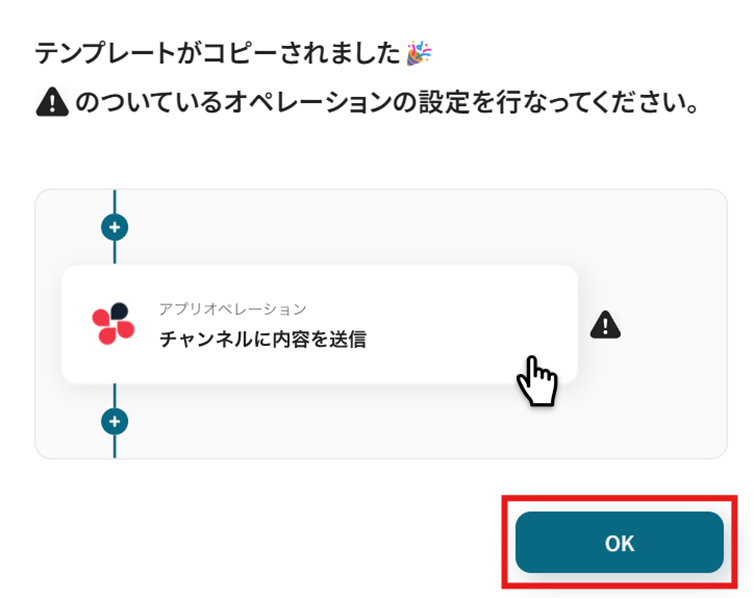
ステップ3:Slackで指定のテキストを含むメッセージが投稿されたら
「指定のテキストを含むメッセージがチャンネルに投稿されたら」を選択します。
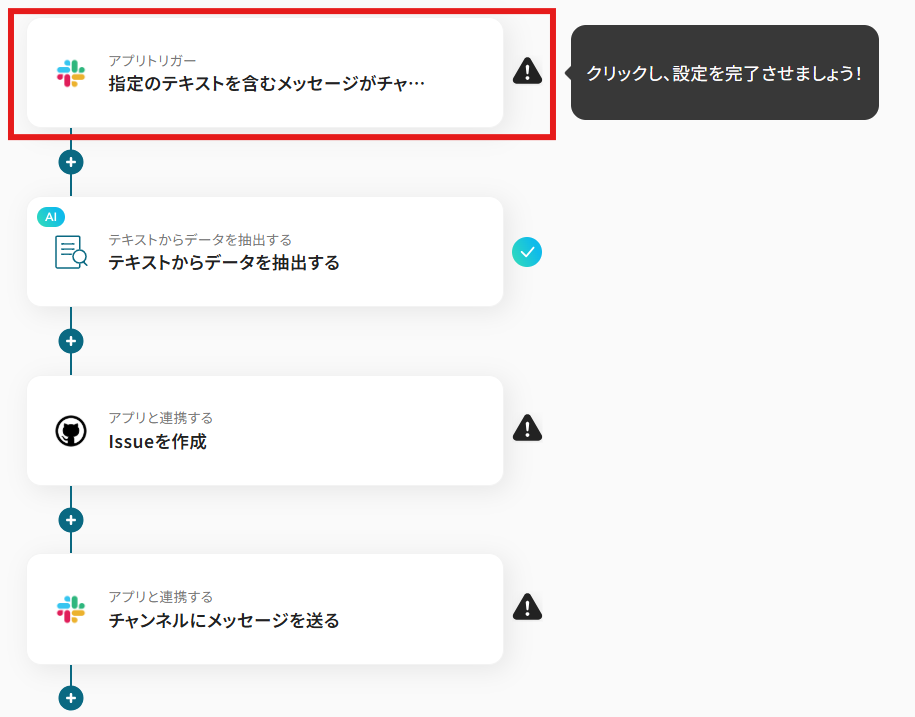
タイトルと連携するアカウント情報を確認し、アクションはテンプレート通りのまま「次へ」をクリックして進んでください。
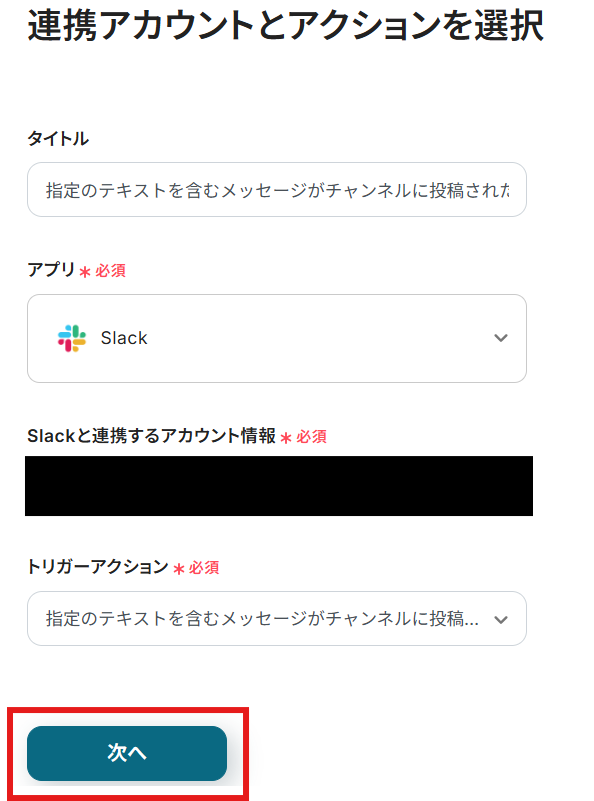
「トリガーの起動間隔」を設定します。
【注意】
- トリガーの起動タイミングは、5分、10分、15分、30分、60分のいずれかで設定できます。
ご利用プランによって、設定できるトリガーの最短間隔が違うので、その点は要チェックです。
なお、基本的にはそのプランの最短の起動間隔にしてお使いいただくことをおすすめします。
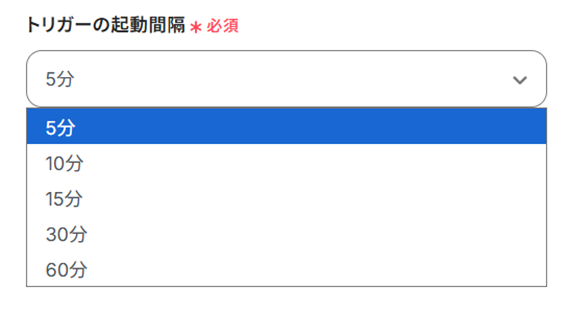
メッセージを投稿するSlackの「チャンネルID」を候補から選択しましょう。
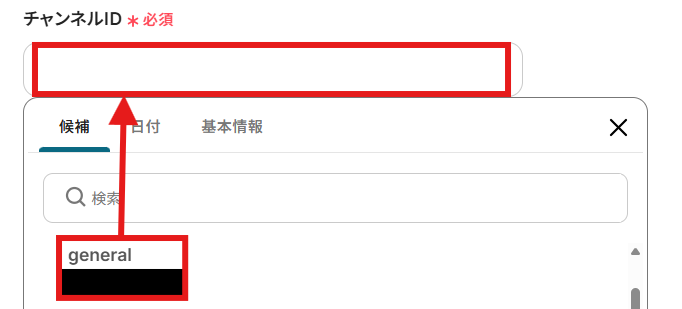
トリガー条件となる「テキスト」を手動で入力して指定しましょう。
今回は例として、「バグ」を含むメッセージが先ほど指定したチャンネルに投稿されたら、フローボットが起動するように設定しました!
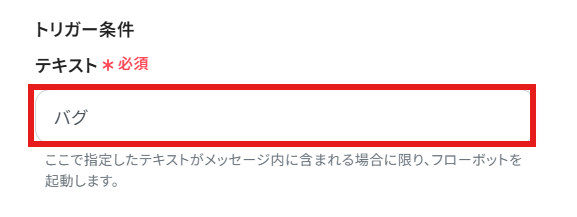
トリガー条件のテキストを含むテスト用のメッセージを、Slackの指定したチャンネルに送信しましょう。

設定できたら「テスト」を行いましょう。
テストに成功すると「取得した値」に反映されます。詳しくは以下をご覧ください。
※取得した値とは?
トリガーやオペレーション設定時に、「テスト」を実行して取得した値のことを指します。
後続のオペレーション設定時の値として利用でき、フローボットを起動する度に変動した値となります。
ここでは、Slackで送信したメッセージの情報が反映されています。
「保存する」を選択しましょう。
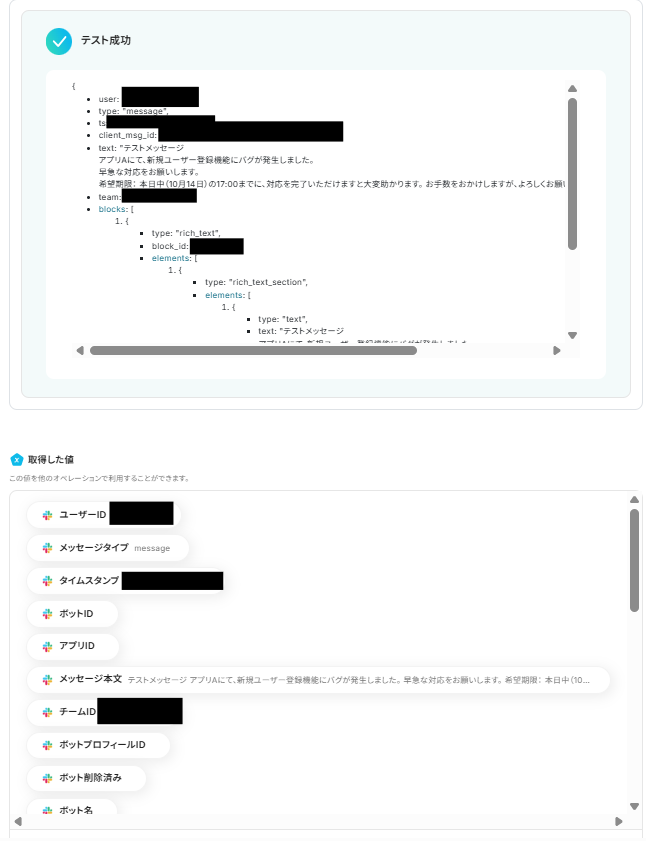
ステップ4:テキストからデータを抽出する
「テキストからデータを抽出する」を選択します。
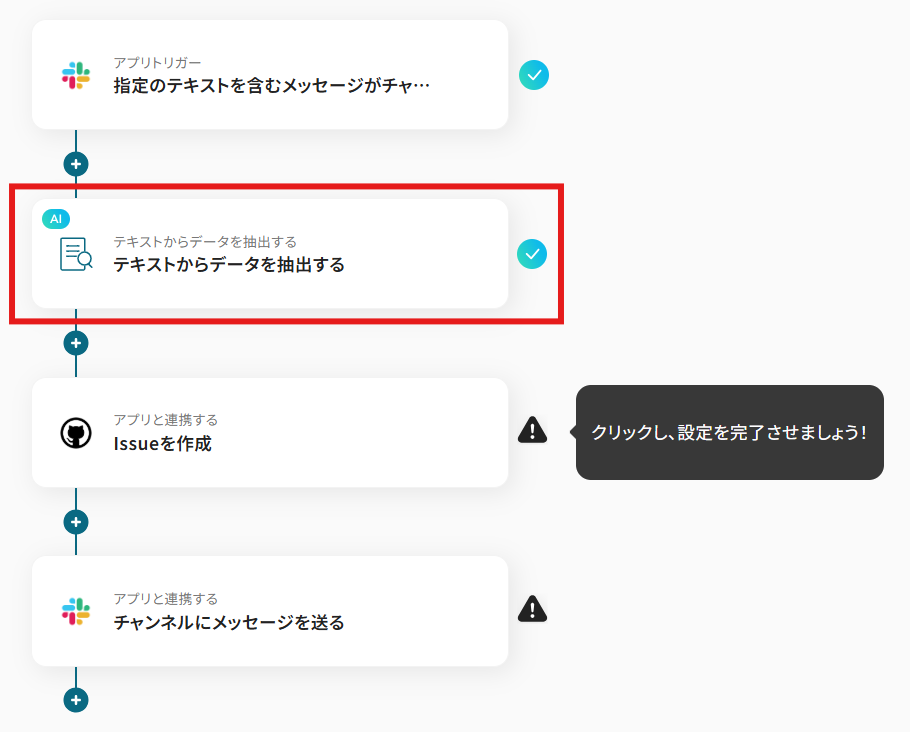
「タイトル」は任意で変更可能ですが、デフォルトのままでももちろんOKです!
「変換タイプ」は、デフォルトで「GPT-4o mini|3,500文字以内のデータからテキストを抽出(2タスク)」が設定されていますが、「変更する」から任意のものを選択可能です。
設定できたら次に進んでくださいね。
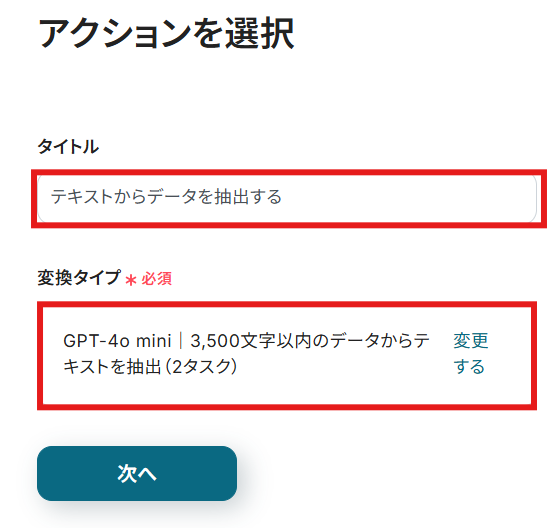
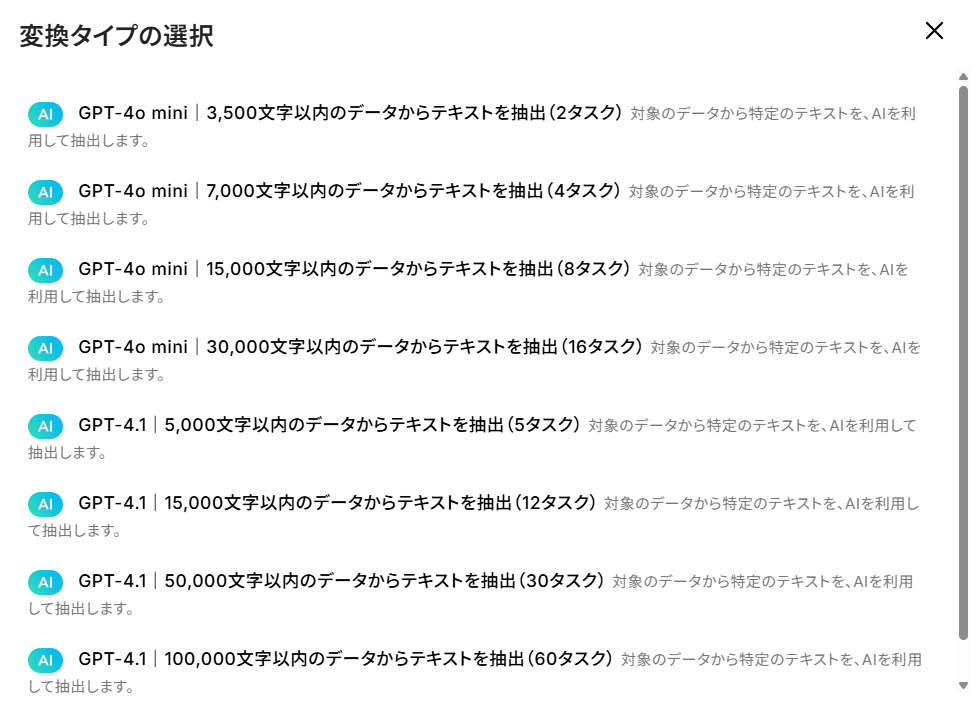
抽出したい「対象のテキスト」を「取得した値」から設定しましょう。
取得した値は変数となります。
固定値ではないため、トリガーが実行されるたびに取得した情報を反映できます。
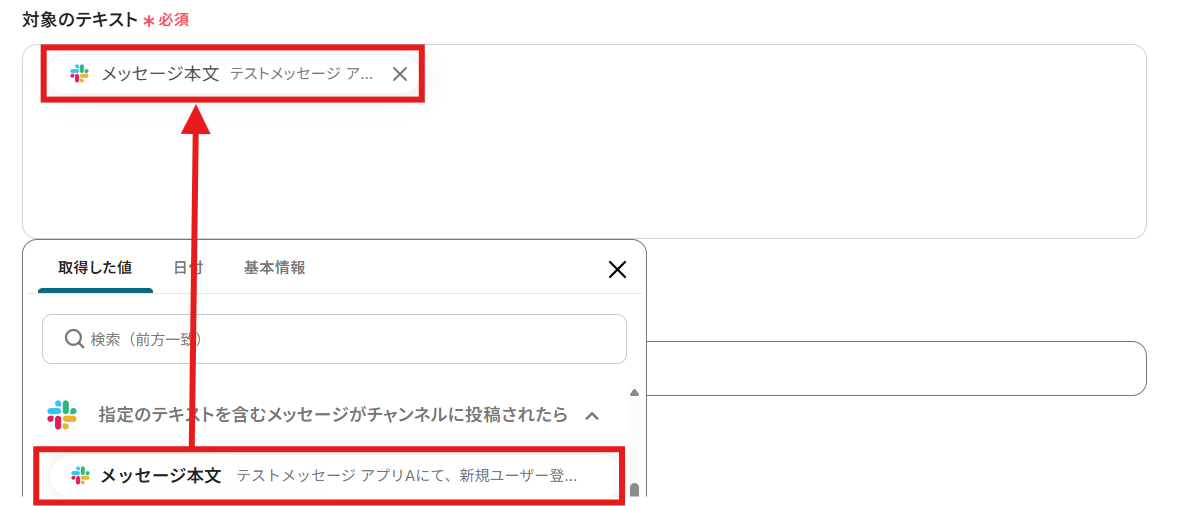
「抽出したい項目」を設定しましょう。
デフォルトで「概要,内容」が設定されていますが、目的に合わせて設定してくださいね。

「指示内容」を任意で設定しましょう。
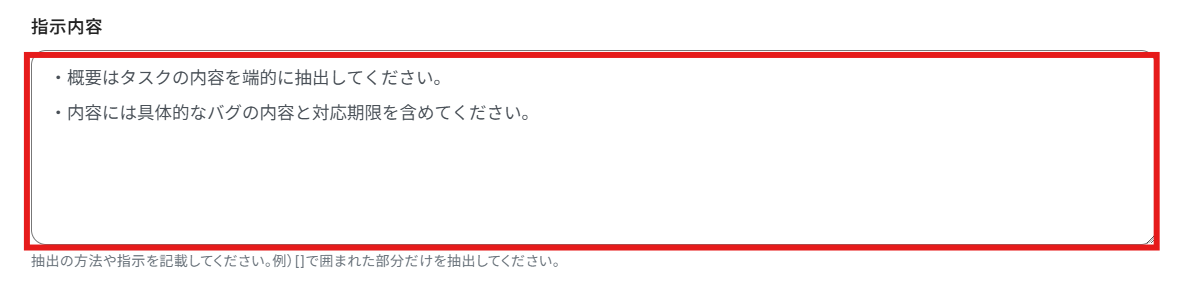
設定できたら「テスト」を行いましょう。
テストに成功すると「取得した値」に反映されます。
「保存する」を選択しましょう。
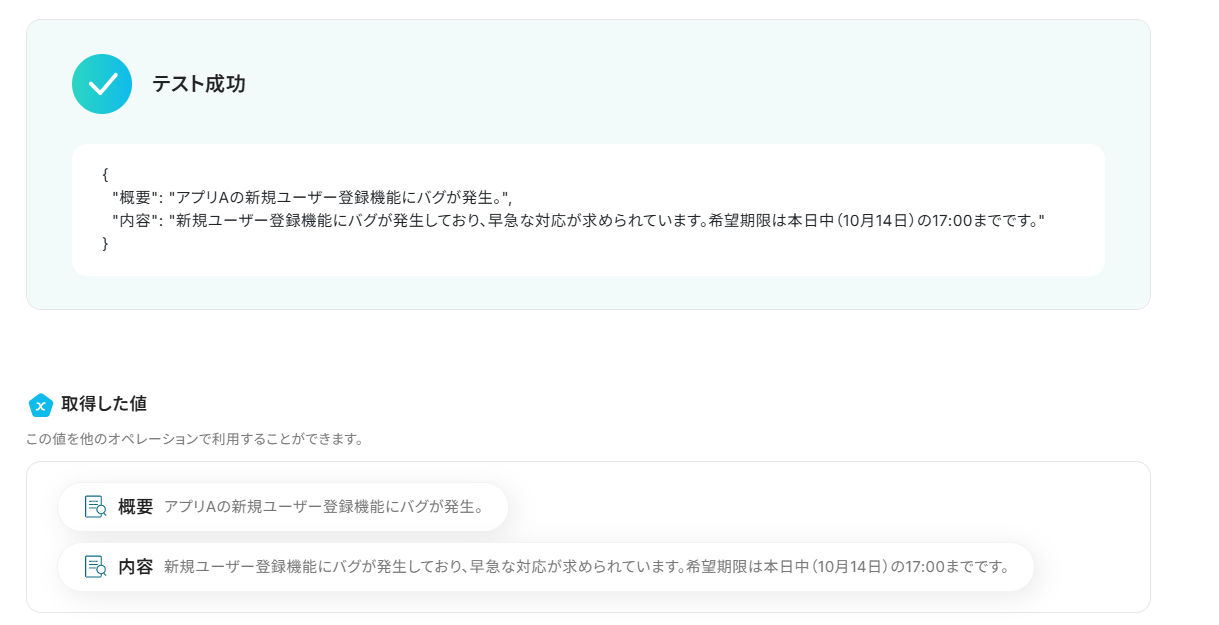
ステップ5:GitHubでIssueを作成する
「Issueを作成する」を選択します。
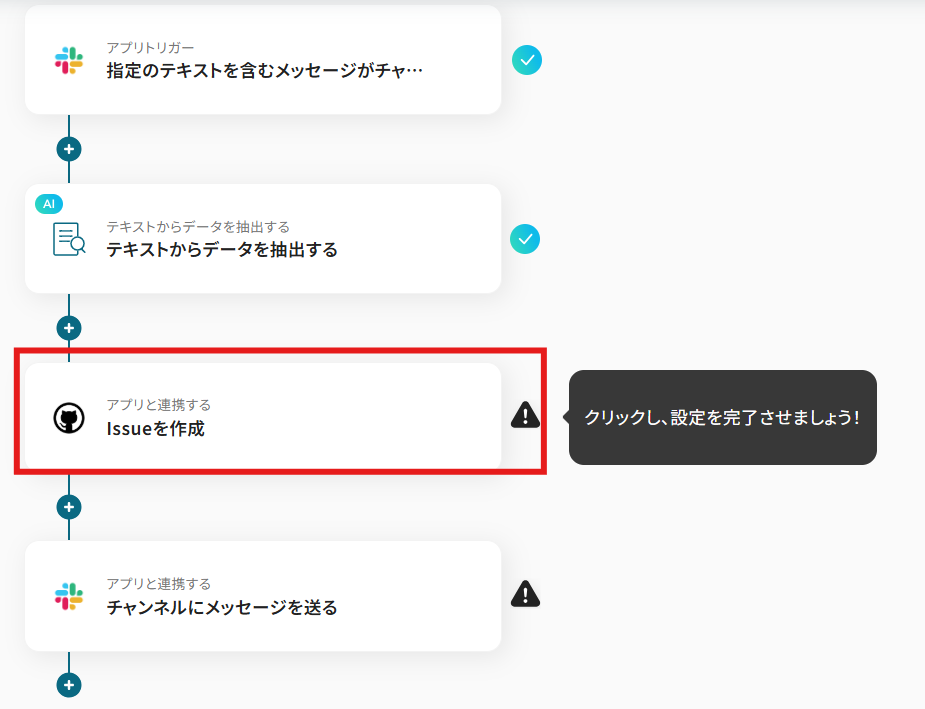
タイトルと連携するアカウント情報を確認し、アクションはテンプレート通りのまま「次へ」をクリックして進んでください。
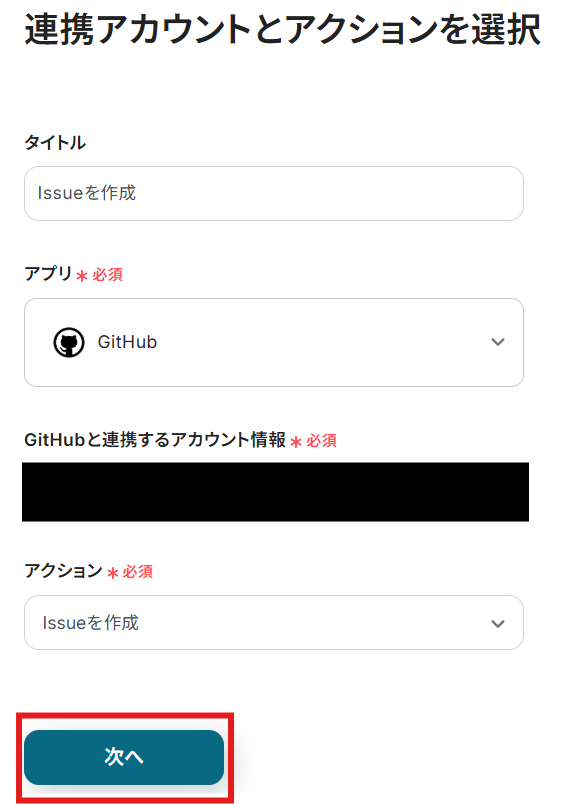
新規Issueを作成する「オーナー名」と「リポジトリ名」を注釈に沿って手動で入力しましょう。
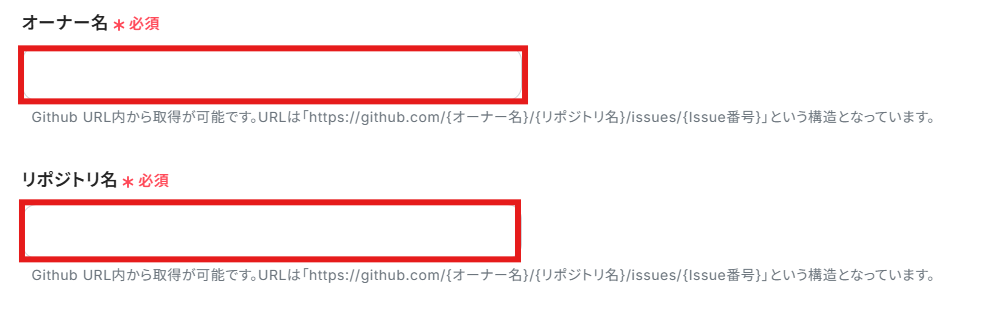
「タイトル」を「取得した値」から設定しましょう。
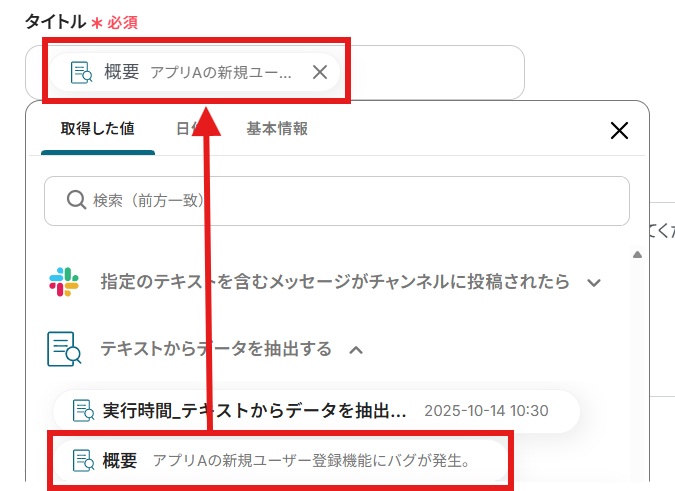
その他の項目を任意で設定します。
今回は「内容」を、以下のように取得した値から設定しました!
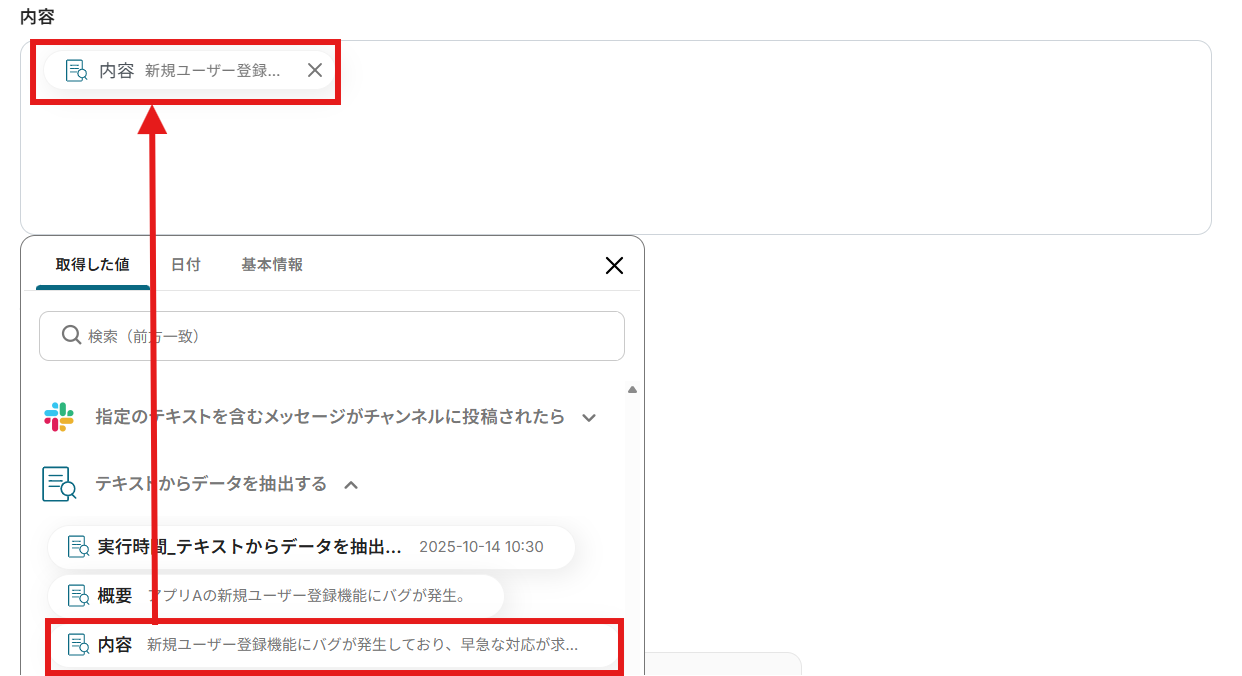
設定できたら「テスト」を行いましょう。
テストに成功すると「取得した値」に反映されます。
「保存する」を選択しましょう。
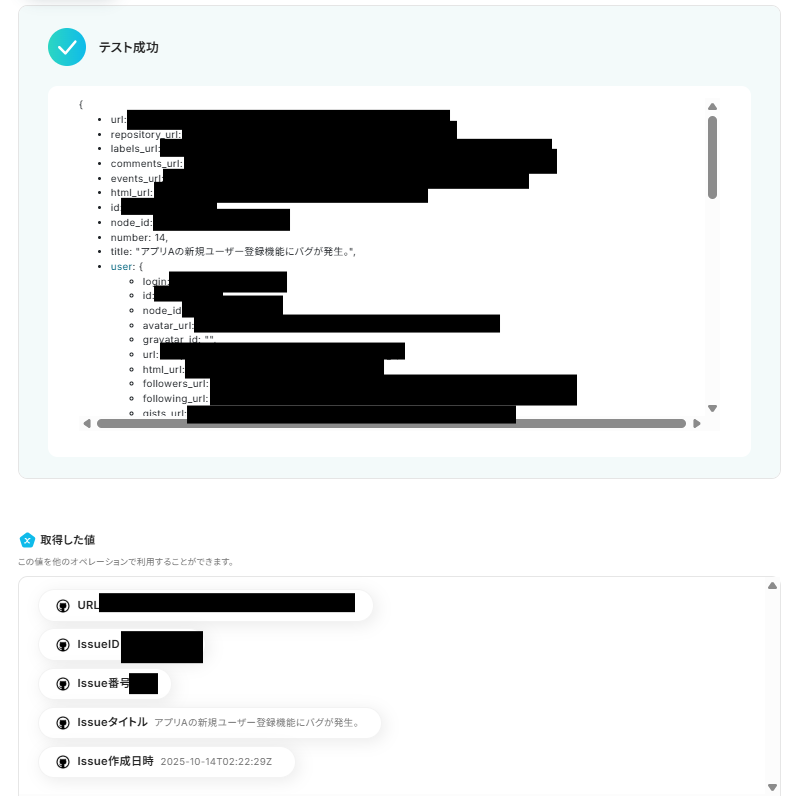
GitHubにIssueが作成されました!
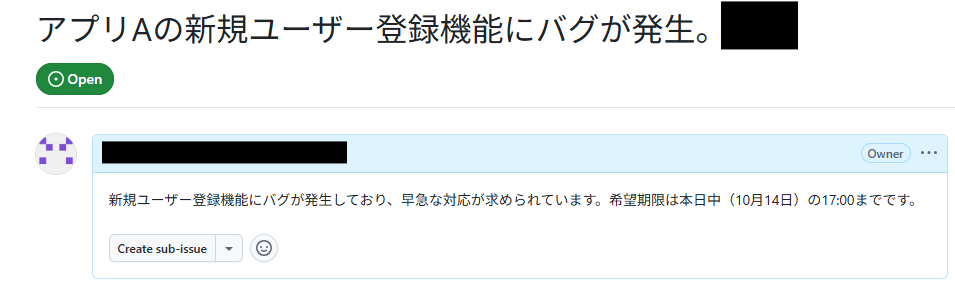
ステップ6:Slackでチャンネルにメッセージを送る
「チャンネルにメッセージを送る」を選択します。
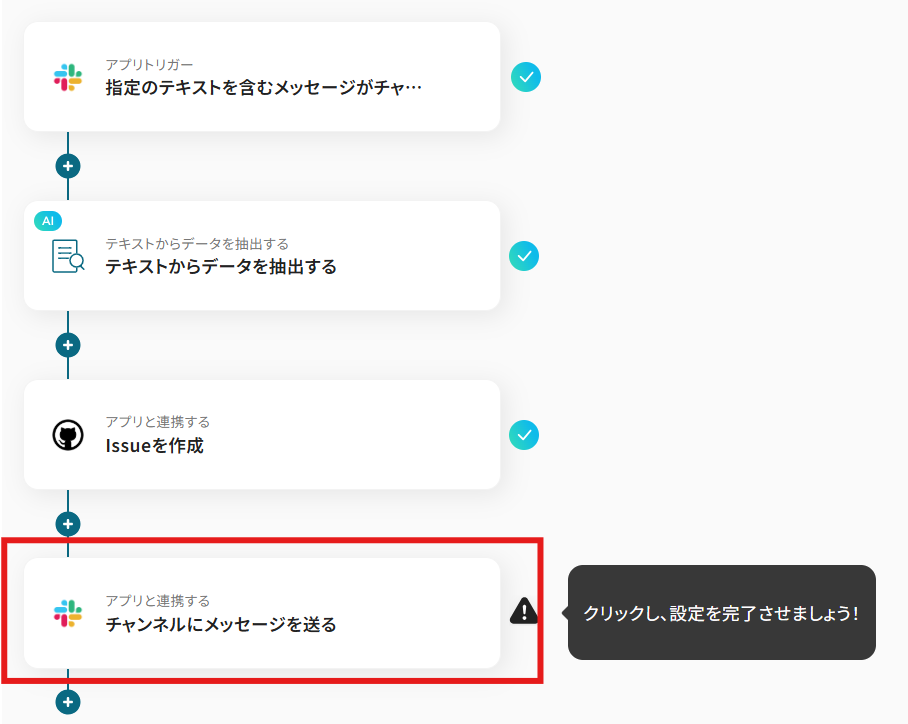
タイトルと連携するアカウント情報を確認し、アクションはテンプレート通りのまま「次へ」をクリックして進んでください。
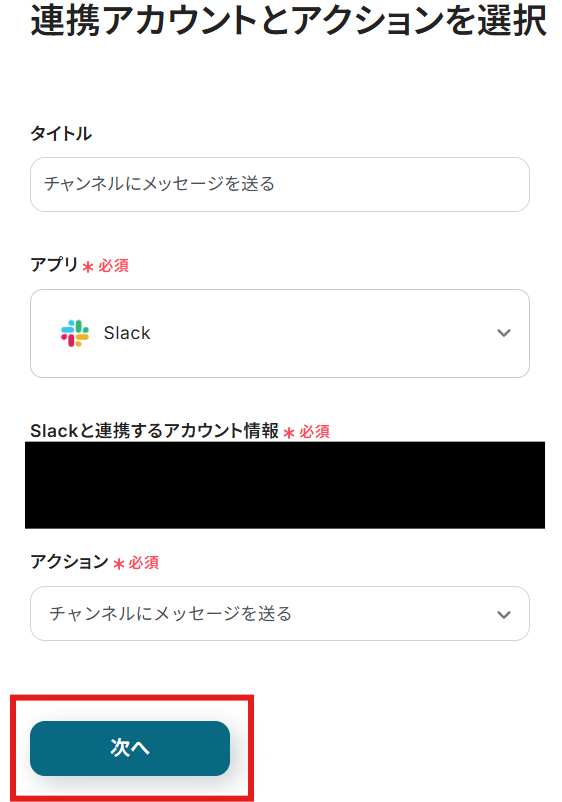
「投稿先のチャンネルID」を候補から選択しましょう。
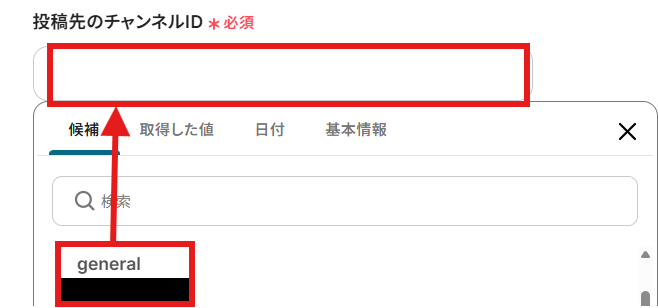
送信したい「メッセージ」を設定します。
以下は例として設定しているので、必要に応じてメッセージ内容を入力してくださいね。
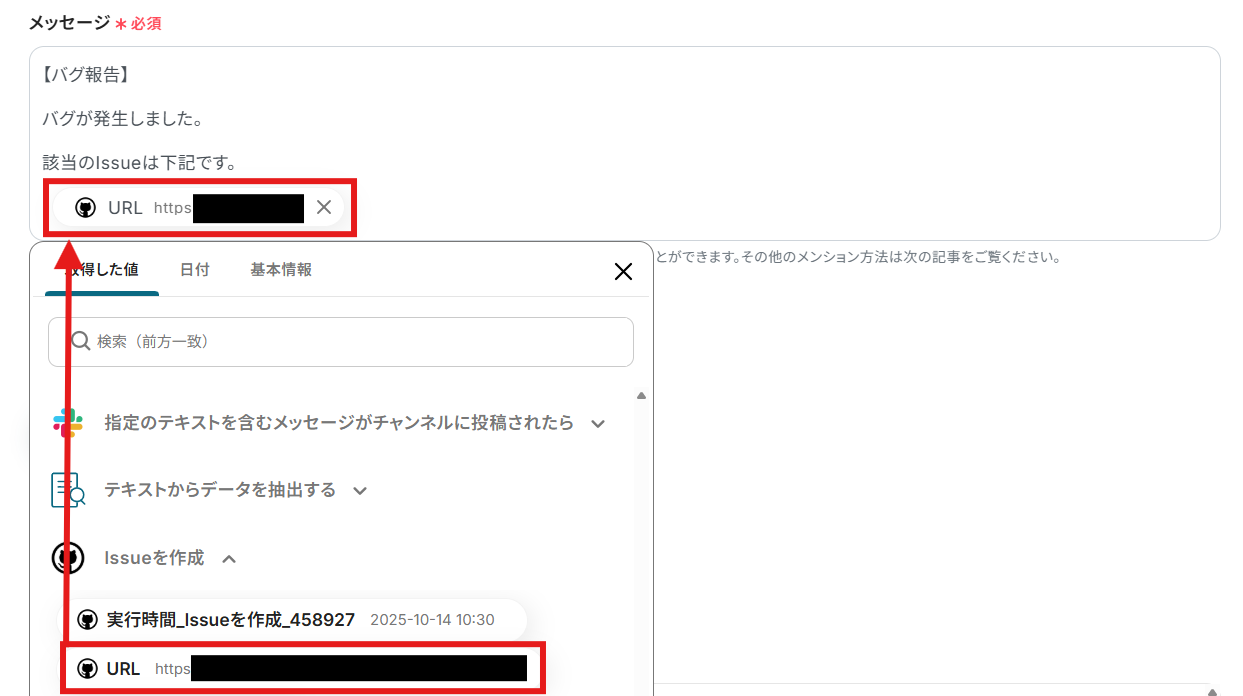
設定できたら「テスト」を行いましょう。
テストに成功すると「取得した値」に反映されます。
「保存する」を選択しましょう。
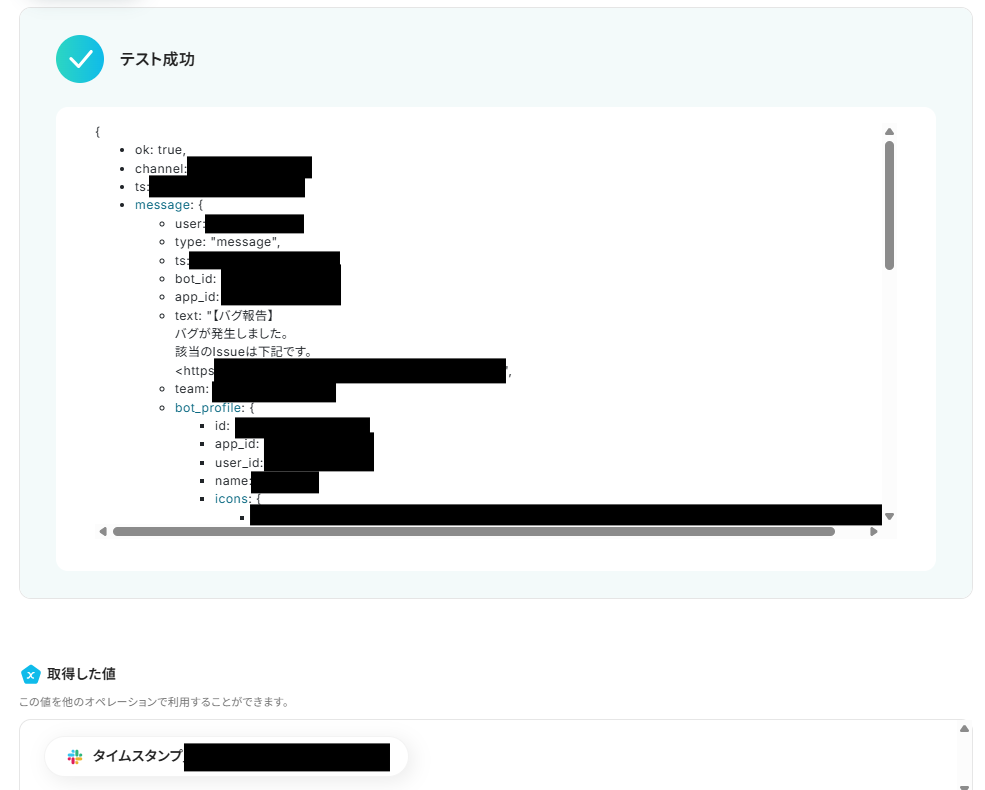
指定したSlackのチャンネルにメッセージが送信されました!
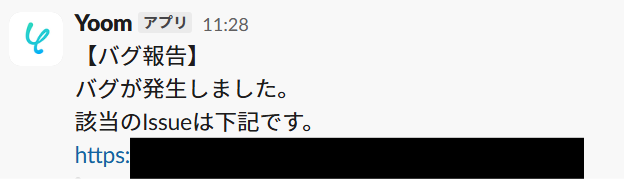
ステップ7:トリガーをONにする
設定完了です!
トリガーをONにすると、フローボットが起動します。
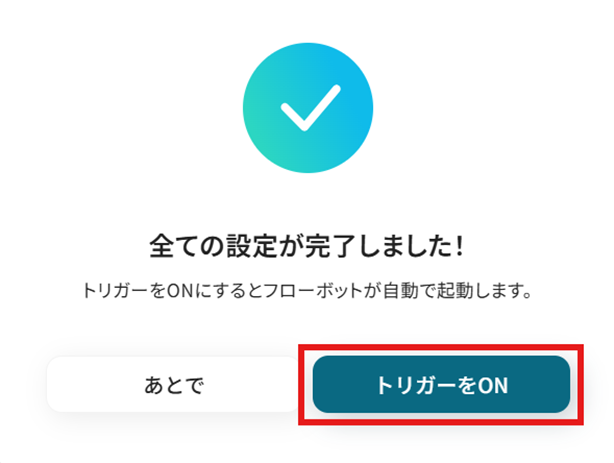
GitHubを使った自動化例
Issueやプルリクエストが作成・更新されたら、データベースやドキュメントへ自動記録したり、チャットツールへ通知します。
逆に、ECサイト、フォーム、タスク管理ツールからの情報をトリガーにIssueやプルリクエストを自動作成します。
手動での情報転記がなくなり、開発効率とチーム間の連携がスムーズになります。
GitHubに新しいIssueが作成されたらNotionのページにテキストを追加する
試してみる
Githubに新しいIssueが作成されたらNotionのページにテキストを追加する
ClickUpでタスクが登録されたらGitHubに課題を追加する
試してみる
■概要
ClickUpでプロジェクトのタスクを管理し、開発タスクはGitHubで管理している場合、それぞれのツールに情報を手入力する手間が発生しがちです。
この手作業による転記は、時間がかかるだけでなく、入力ミスや共有漏れといったヒューマンエラーの原因にもなり得ます。
このワークフローを活用すれば、ClickUpにタスクが登録されると自動でGitHubにIssueが作成されるため、プロジェクト管理と開発の連携をスムーズにし、業務の効率化を実現します。
■このテンプレートをおすすめする方
・ClickUpとGitHub間での情報連携を手作業で行っているプロジェクトマネージャーの方
・開発タスクの起票漏れや転記ミスを防ぎたい開発チームのリーダーの方
・プロジェクト管理と開発ワークフローの連携を自動化し、生産性を高めたい方
■注意事項
・Clickup、GitHubのそれぞれとYoomを連携してください。
GitHubでプルリクエストが作成されたら、Google スプレッドシートに追加する
試してみる
■概要
GitHubでの開発プロジェクト管理において、プルリクエストの状況をスプレッドシートで別途管理しているチームも多いのではないでしょうか。
しかし、手作業での転記は手間がかかり、更新漏れや入力ミスが発生しがちです。
このワークフローは、GitHubとGoogle スプレッドシートを連携させ、プルリクエストが作成された際に自動でシートへ情報を追加することで、こうした課題を解決し、管理業務を効率化します。
■このテンプレートをおすすめする方
・GitHubとGoogle スプレッドシートを併用し、開発の進捗管理を手作業で行っている方
・プルリクエストの管理を効率化し、レビュー漏れなどを防ぎたい開発チームのリーダーの方
・GitHubとGoogle スプレッドシートを連携させ、手動作業を自動化したいと考えている方
■注意事項
・GitHub、Google スプレッドシートのそれぞれとYoomを連携してください。
・トリガーは5分、10分、15分、30分、60分の間隔で起動間隔を選択できます。
・プランによって最短の起動間隔が異なりますので、ご注意ください。
GitHubのIssueが更新されたら、Microsoft Teamsに通知
試してみる
■概要
「GitHubのIssueが更新されたら、Microsoft Teamsに通知」フローは、開発チームのコミュニケーションを効率化する業務ワークフローです。
GitHubでIssueが更新された際に自動的にMicrosoft Teamsへ通知されることで、チーム内の情報共有が素早く行えます。
■このテンプレートをおすすめする方
・GitHubでIssue管理を行っており、更新情報を素早くチームに共有したい開発者の方
・Microsoft Teamsを使用してチームコミュニケーションを強化したいプロジェクトリーダーの方
・手動でのIssueチェックに時間を取られている開発チームのマネージャーの方
■注意事項
・GitHub、Microsoft TeamsのそれぞれとYoomを連携してください。
・トリガーは5分、10分、15分、30分、60分の間隔で起動間隔を選択できます。
・プランによって最短の起動間隔が異なりますので、ご注意ください。
・Microsoft365(旧Office365)には、家庭向けプランと一般法人向けプラン(Microsoft365 Business)があり、一般法人向けプランに加入していない場合には認証に失敗する可能性があります。
・分岐はミニプラン以上のプランでご利用いただける機能(オペレーション)となっております。フリープランの場合は設定しているフローボットのオペレーションはエラーとなりますので、ご注意ください。
・ミニプランなどの有料プランは、2週間の無料トライアルを行うことが可能です。無料トライアル中には制限対象のアプリや機能(オペレーション)を使用することができます。
Githubでプルリクエストが作成されたら、Confluenceでページを作成する
試してみる
■概要
GitHubでの開発進捗やIssueの情報をConfluenceでドキュメント化する際、手作業でのページ作成や情報転記に手間を感じていませんか。こうした定型的なドキュメント作成は、本来の開発業務を妨げる要因にもなり得ます。このワークフローを活用すれば、GitHubとConfluenceの連携を自動化し、Issue作成と同時にConfluenceのページを自動で作成できるため、手作業による更新漏れを防ぎ、スムーズな情報共有を実現します。
■このテンプレートをおすすめする方
・GitHubの情報をConfluenceへ手作業で転記し、ドキュメントを作成している開発者の方
・GitHubとConfluenceを連携させ、チーム内の情報共有の効率化を目指すプロジェクトマネージャーの方
・開発ドキュメントの作成や更新作業を自動化し、コア業務に集中したいと考えている方
■注意事項
・Github、ConfluenceのそれぞれとYoomを連携してください。
・トリガーは5分、10分、15分、30分、60分の間隔で起動間隔を選択できます。
・プランによって最短の起動間隔が異なりますので、ご注意ください。
Googleフォームで送信された情報でGitHubにIssueを作成する
試してみる
■概要
「Googleフォームで送信された情報でGitHubにIssueを作成する」フローは、ユーザーからのフィードバックやバグ報告を効率的にGitHubに管理するための業務ワークフローです。
Googleフォームを利用して収集したデータを自動的にGitHubのIssueとして登録することで、手動での入力作業を削減します。
これにより、開発チームは迅速に対応でき、プロジェクトの進行をスムーズに保つことが可能になります。
■このテンプレートをおすすめする方
・Googleフォームを利用してユーザーからの情報を収集している開発チームの方
・GitHubでのIssue管理を効率化したいプロジェクトマネージャーの方
・手動でのIssue作成に時間を取られたくないエンジニアの方
・フィードバックやバグ報告を迅速に対応したいスタートアップの方
・業務ワークフローの自動化を検討しているIT担当者の方
■注意事項
・GoogleフォームとGitHubのそれぞれとYoomを連携してください。
・トリガーは5分、10分、15分、30分、60分の間隔で起動間隔を選択できます。
・プランによって最短の起動間隔が異なりますので、ご注意ください。
HubSpotのフォームが送信されたら、GitHubのIssueを作成する
試してみる
HubSpotのフォームが送信されたら、GitHubのIssueを作成するフローです。
Shopifyに注文があったら、GitHubのIssueを作成する
試してみる
Shopifyに新規の注文情報が更新されたら、GitHubのIssueを自動的に作成するフローです。
GitHubでIssueが新しく作成または更新されたらGoogleスプレッドシートに追加
試してみる
GitHubでIssueが新しく作成または更新されたらGoogleスプレッドシートに追加します
GitHubでプルリクエストが作成されたらSlackに通知する
試してみる
■概要
「GitHubでプルリクエストが作成されたら、Slackに通知する」業務ワークフローは、コード品質提案をチームにスムーズに共有し、迅速なレビューを促進する仕組みです。
開発プロジェクトではプルリクエストの管理が重要ですが、通知がバラバラだと見逃しや遅延の原因に。
Yoomを使ってGitHubとSlackを連携させることで、プルリクエストの作成後速やかにチーム全体へ通知が届き、スムーズなコミュニケーションと効率的なコードレビューが実現します!
■このテンプレートをおすすめする方
・GitHubでのコード管理を効率化したい開発者の方
プルリクエストが増えると通知管理が大変になることも。自動でSlackに通知されることで、見逃しなく対応できます。
・チーム内でのコード品質提案を迅速に共有したいエンジニアの方
品質向上のために迅速なフィードバックが求められる環境で、自動通知は大きな助けになります。
・手動での通知作業を減らし、業務を自動化したいプロジェクトマネージャーの方
■注意事項
・GitHub、SlackのそれぞれとYoomを連携してください。
・トリガーは5分、10分、15分、30分、60分の間隔で起動間隔を選択できます。
・プランによって最短の起動間隔が異なりますので、ご注意ください。
まとめ
GitHubとSlackの連携を自動化することで、これまで手作業で行っていたチャットツールからの情報転記やIssue作成の手間を排除し、ヒューマンエラーのリスクも無くすことができます。
これにより、バグ報告やタスク依頼が開発チームのタスクリストに反映されます。対応の迅速化と開発プロセスの全体的なスピードアップに繋がり、より創造的なコア業務に集中できる環境が整います!
今回ご紹介したような業務自動化を実現できるノーコードツール「Yoom」を使えば、プログラミングの知識がない方でも、画面の指示に従うだけで直感的に業務フローを構築可能です!
もし自動化に少しでも興味を持っていただけたなら、ぜひこちらから無料登録して、Yoomによる業務効率化を体験してみてください!
よくあるご質問
Q:自動化フローがエラーで止まった場合どうなりますか?
A:フローボットがエラーになると、Yoomに登録する際に設定したメールアドレスに通知が送られます。
また、通知先はメールの他にSlackやChatworkも設定できます。
通知メールには、エラーが起きている該当のオペレーションや詳細のリンクが記載されているので、まずは通知内容を確認しましょう。
再実行は自動で行われないため、エラー修正後手動で再実行してください。
ヘルプページで解決しない場合は、サポート窓口を利用することもできます。
Q:Issue作成以外に、GitHubで自動化できる操作は何ですか?
A:GitHubにはその他にも、フローボットオペレーションやフローボットトリガーが用意されています!詳細は以下をご確認ください。
Q:Microsoft TeamsやChatworkでも同じ自動化は可能ですか?
A:はい、可能です!
Slackのトリガーアクションとオペレーションを削除し、該当のトリガーアクションとフローボットオペレーションを設定しましょう。
ただし、Microsoft TeamsとChatworkにはSlackの「指定のテキストを含むメッセージがチャンネルに投稿されたら」のように、指定のテキストを含む場合のみフローボットを起動するトリガーアクションがありません。
そのため、「分岐」オペレーションを追加する必要があります。
分岐の設定方法について詳しくは以下をご覧ください。
※有料プランは、2週間の無料トライアルが可能です。
トライアル期間中は、通常だと制限があるアプリやAIオペレーションもすべて使えるので、気になる機能をぜひお試しください。